
Spotlight est le Sherlock Holmes de Mac OS X et vous aide à retrouver des fichiers "égarés" sur votre Mac. Habituellement, vous l'utilisez principalement depuis la barre de menus. Aujourd'hui, dans une fenêtre du Finder, en haut à droite, saisissez votre recherche. Nous allons voir comment restreindre les résultats pour une efficacité maximale.
J'ai tapé ma recherche, les résultats s'affichent.
J'ai tapé ma recherche, les résultats s'affichent.
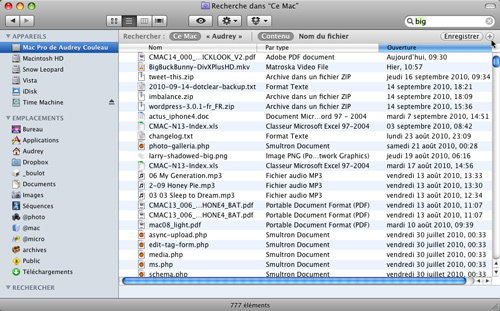
Bien sûr, pour améliorer les résultats, classez-les par date, type ou encore par nom, en cliquant sur la colonne correspondante. Mais, appuyez sur le bouton + situé à droite de la fenêtre. Un sous-menu s'ouvre alors, définissez le type de fichier que vous recherchez : Applications, Documents, Dossiers, Films, Images, Musiques, etc.
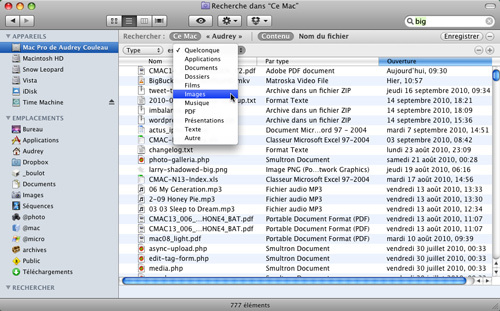
Cela élimine déjà pas mal d'intrus. Mais si le type de fichier recherché n'est pas disponible dans la liste, comment faire ? Il faut aller plus loin et demander au Finder d'ajouter un attribut de recherche.
Ajouter un attribut de recherche
Cliquez sur le bouton Type, puis sur Autre. Le Finder bloque quelques secondes, ce n'est pas grave. Ici, vous allez comprendre l'étendu des attributs de recherche disponibles pour répondre au mieux à votre requête.

Un exemple ? Si vous cherchez un fichier faisant partie du système, Mac OS X le masquera par défaut. Mais grâce à l'ajout de l'attribut : Fichiers Système, ils seront désormais ainsi pris en compte lors de vos recherches. De nombreux attributs sont disponibles, cochez la ou les cases correspondantes à vos besoins.
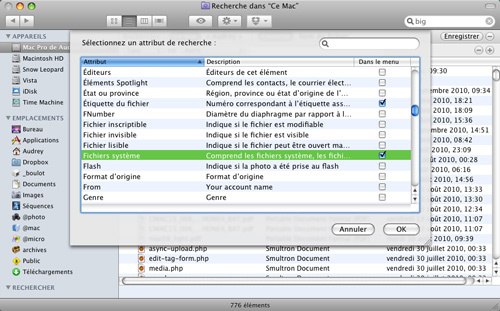





 Spotlight • Ordonner les résultats
Spotlight • Ordonner les résultats














